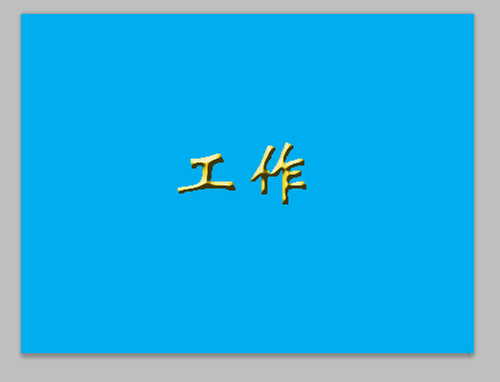在一些封面杂志上或者在电影序幕当中,经常会看到一些字体的特效,比如一些镂空字体,烫金字体等,今天为大家介绍填充工具和浮雕效果来完成一个立体烫金字体的制作过程呢,来看看吧。
1. 新建一个文件,快捷键是ctrl+N。
2. 使用填充工具将文件填充成淡蓝色。
3. 使用文字工具在图片上写下“工作”两个字。并适当的更改大小和位置。
4. 选中文字图层反键选择混合选项。
5. 选择并更改混合选项的浮雕效果属性。
6. 更改文字颜色为黄色。
7. 完成立体黄金字的制作。
以上就是PS利用填充工具和浮雕效果制作立体烫金字方法介绍,操作很简单的,大家学会了吗?希望这篇文章能对大家有所帮助!